
Mac용 피드백 지원 시작하기
피드백 지원을 사용하려면 Apple 개발자로 등록되어 있거나 현재 Apple 베타 소프트웨어 프로그램 또는 AppleSeed for IT에 등록되어 있는 Apple 계정으로 로그인해야 합니다.
참고: 이 프로그램 중 어디에도 등록하지 않은 고객은 Apple Product Feedback 웹사이트에서 Apple에 피드백을 보낼 수 있습니다.
피드백 제공에 관해 더 알아보려면 Apple 버그 리포트 웹사이트로 이동하십시오.
피드백 지원 열기
Mac에서 다음 방법 중 하나의 방법으로 피드백 지원 앱을 여십시오.
Dock에서
 을 클릭하십시오. (시드 릴리즈에는 기본적으로 Dock에 피드백 지원이 있습니다.)
을 클릭하십시오. (시드 릴리즈에는 기본적으로 Dock에 피드백 지원이 있습니다.) Command-스페이스 바를 누르고 피드백 지원을 입력한 다음 결과 목록에서 피드백 지원을 클릭하십시오.
Dock에서
 을 클릭하고 메뉴 막대에서 이동 > 폴더로 이동을 선택하고,
을 클릭하고 메뉴 막대에서 이동 > 폴더로 이동을 선택하고, /시스템/라이브러리/CoreServices/Applications을 입력하고 Return을 누른 다음, 피드백 지원을 두 번 클릭하십시오.Safari
 의 검색 필드에서
의 검색 필드에서 applefeedback://을 입력한 다음, Return을 누릅니다.앱에서 도움말 > [앱 이름] 피드백 보내기를 선택하십시오. 많은 macOS 앱에서 도움말 메뉴를 통해 피드백 지원을 사용할 수 있습니다. (이 방법은 시드 릴리즈에서 사용할 수 있습니다.)
피드백 지원은 /시스템/라이브러리/CoreServices/Applications/ 폴더에 있습니다.
피드백 지원에 로그인하기
Apple 계정으로 Mac에서 피드백 지원에 로그인하면, 로그아웃할 때까지 로그인 상태가 유지됩니다. 로그아웃하지 않고 피드백 지원을 종료하면, 다음에 피드백 지원을 열 때 다시 로그인하라는 메시지가 표시되지 않습니다.
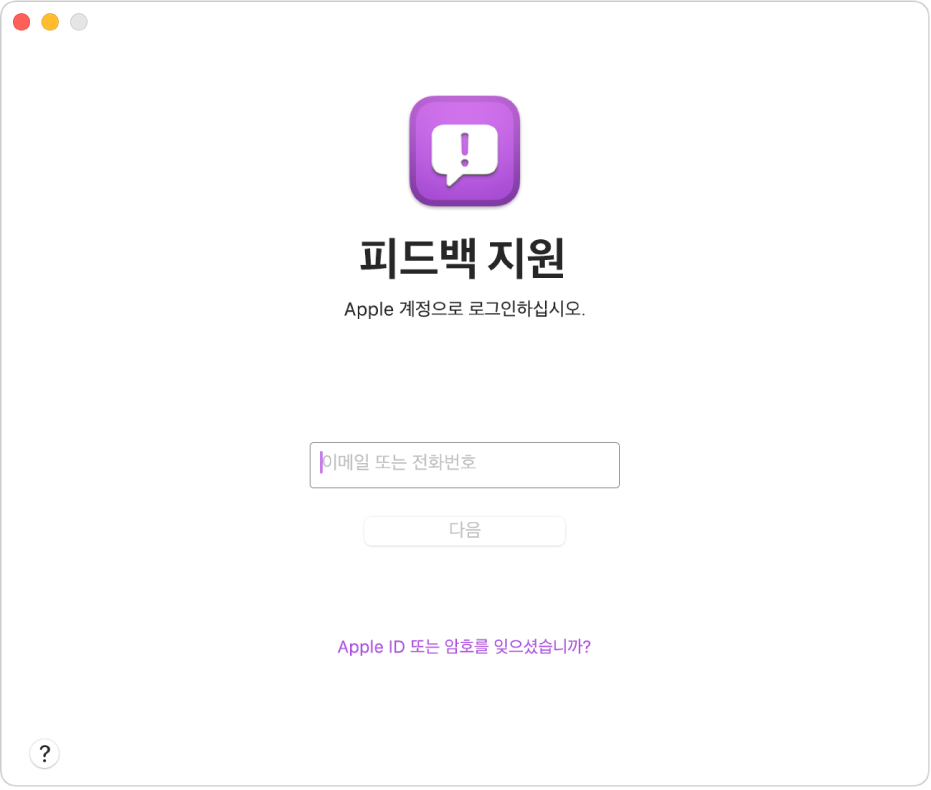
Mac에서 피드백 지원 앱
 으로 이동하십시오.
으로 이동하십시오.피드백 지원에 처음 로그인하는 경우, 피드백 지원 소프트웨어 사용권 및 기밀 유지 계약을 읽은 다음 동의를 클릭하십시오.
계약 내용을 텍스트 편집기 앱
 에서 읽으려면 ‘새로운 윈도우에서 열기’를 클릭하십시오. 텍스트 편집기를 사용하여 계약 내용을 프린트하거나 PDF로 내보낼 수도 있습니다.
에서 읽으려면 ‘새로운 윈도우에서 열기’를 클릭하십시오. 텍스트 편집기를 사용하여 계약 내용을 프린트하거나 PDF로 내보낼 수도 있습니다.계약 내용을 나중에 다시 검토하려면, 피드백 지원 앱에서 도움말 > 사용권 계약을 선택하십시오.
Apple 계정 이메일 주소 또는 전화번호를 입력한 다음, ‘다음’을 클릭하십시오.
Apple 계정 암호를 입력한 다음, ‘다음’을 클릭하십시오.
피드백 지원이 열리면 피드백 생성 또는 편집을 시작할 수 있습니다.
피드백 지원에서 로그아웃하기
공유 컴퓨터를 사용하는 경우 피드백 지원에서 로그아웃하는 것이 권장됩니다.
Mac에서 피드백 지원 앱
 으로 이동하십시오.
으로 이동하십시오.피드백 지원 > [Apple 계정] 로그아웃을 선택하십시오.
다음에 피드백 지원을 사용할 때 로그인하라는 메시지가 표시됩니다.